Últimos problemas de actualización de Windows 10 y 11 y cómo solucionarlos


Windows 10 y Windows 11 han tenido sus problemas. El sistema operativo tuvo más de 1200 vulnerabilidades de seguridad el año anterior. Microsoft interviene rápidamente para solucionar muchos de estos agujeros de seguridad en el sistema, por lo que es esencial mantenerse actualizado. Sin embargo, las actualizaciones de Windows pueden traer sus propios problemas. Esta guía muestra qué hacer cuando una actualización hace más daño que bien.
[No solucionado] 12 de diciembre de 2023, Windows 11 23H2, actualización de seguridad KB5033375
Problemas: Problemas de conectividad Wi-Fi | la actualización no se puede instalar
Después de cambiar a la versión 23H2 el mes anterior, KB5033375 se lanzó como la serie de actualizaciones «Patch Tuesday» de este mes. (También está disponible con 22H2). Debido a los días festivos occidentales y al próximo año nuevo, Microsoft no lanzó ninguna actualización que no sea de seguridad en diciembre de 2023.
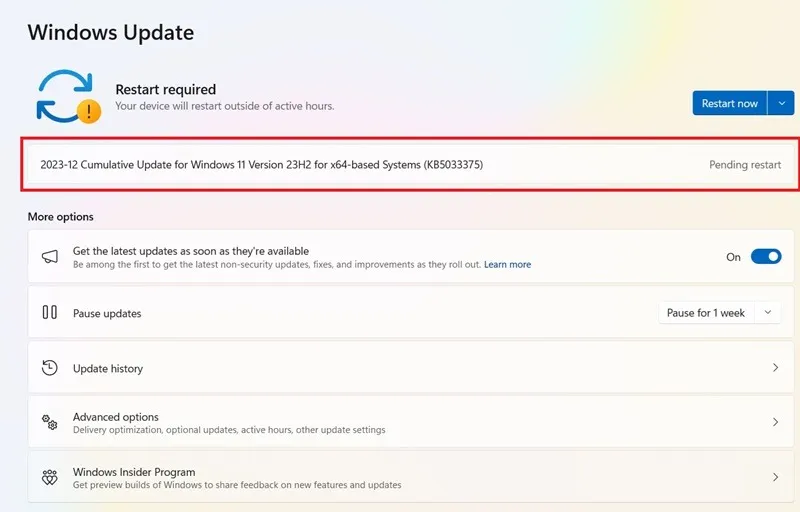
El mayor problema con esta actualización, como lo señaló el propio Microsoft, es que los adaptadores Wi-Fi pueden tener problemas de conectividad en redes empresariales y escolares/universitarias. Puede comprobar la naturaleza generalizada del problema en X, Reddit y otras plataformas de redes sociales. El problema de conectividad no afectó las redes Wi-Fi domésticas, pero es posible que experimentes errores de DNS, interrupciones y retrasos en los paquetes.
Hasta ahora, Microsoft no ha introducido ninguna solución. La única solución es desinstalar la actualización temporalmente hasta que haya una solución mejor disponible. Para cualquier problema de Wi-Fi que encuentres en Windows, sigue una de estas soluciones en nuestra guía detallada.
Otro problema con esta actualización es que los usuarios no logran instalarla. Optar por un restablecimiento del dispositivo basado en la nube (mientras conservas tus archivos) es la mejor manera de solucionar cualquier error de instalación, pero consume mucho tiempo. . Si va a instalar una actualización en la que el sistema podría congelarse y una instalación bloqueada, es una buena idea ejecutar primero el Solucionador de problemas de actualización de Windows 11. Lo encontrará navegando a Sistema -> Solucionar problemas -> Otros solucionadores de problemas.
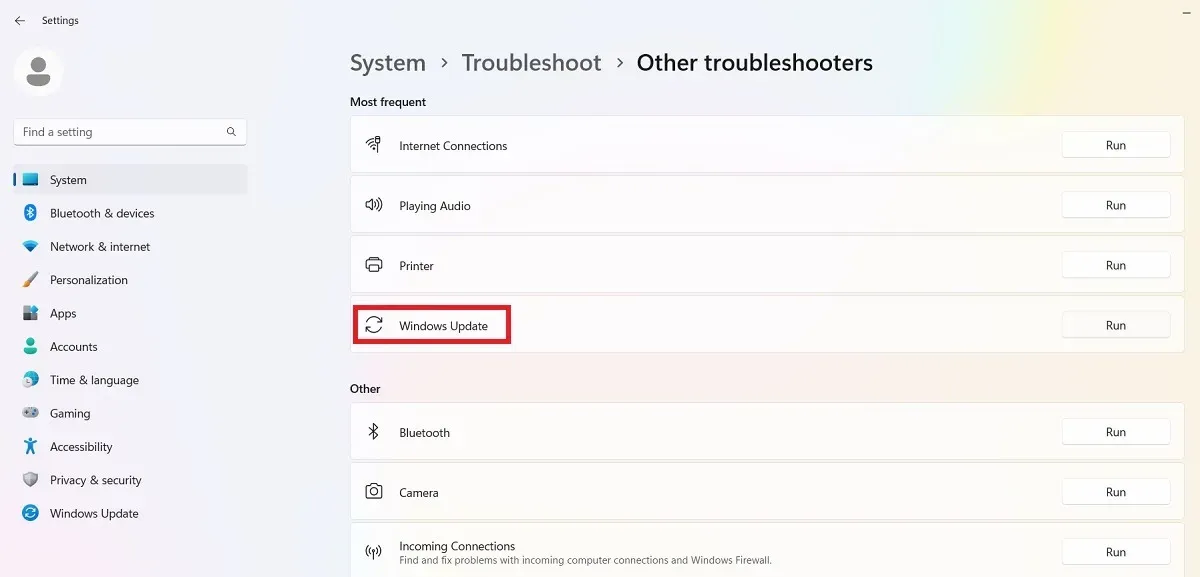
Una vez que se ejecute el solucionador de problemas, buscará y solucionará cualquier problema que impidiera la instalación. Esos problemas son principalmente configuraciones de seguridad, archivos faltantes o corruptos, o problemas con el registro del servicio. Otros problemas podrían estar relacionados con el diagnóstico de red de Windows, IsPostback_RC_PendingUpdates, WaaSMedicService y el servicio BITS.
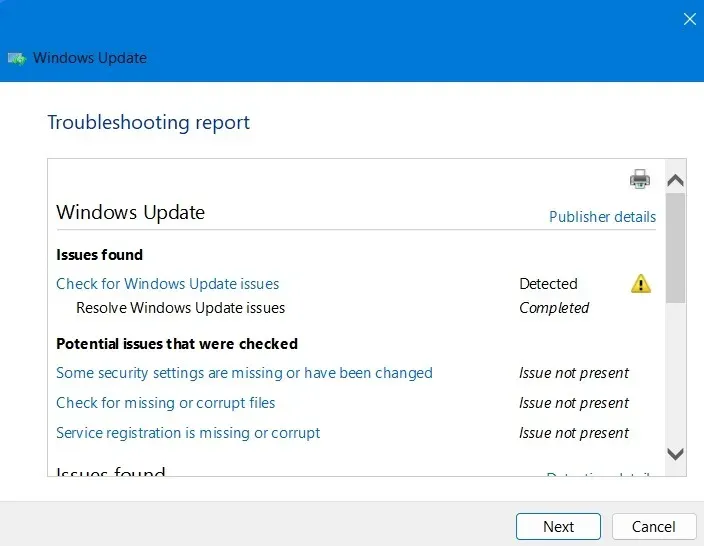
[No solucionado] 4 de diciembre de 2023, Windows 11 23H2, actualización de seguridad KB5032288
Problemas: Problemas de conectividad Wi-Fi | Problemas con el menú Inicio y la barra de tareas | Errores de pantalla azul de la muerte (BSoD)
La actualización KB5032288 es una actualización de seguridad menor para la versión 23H2, aunque también está disponible para la 22H2. Como se mencionó anteriormente, no hay actualizaciones disponibles que no sean de seguridad en diciembre de 2023, debido a la temporada navideña. Desde KB5032288, puede utilizar Windows Copilot en varias pantallas mediante diferentes métodos abreviados de teclado.
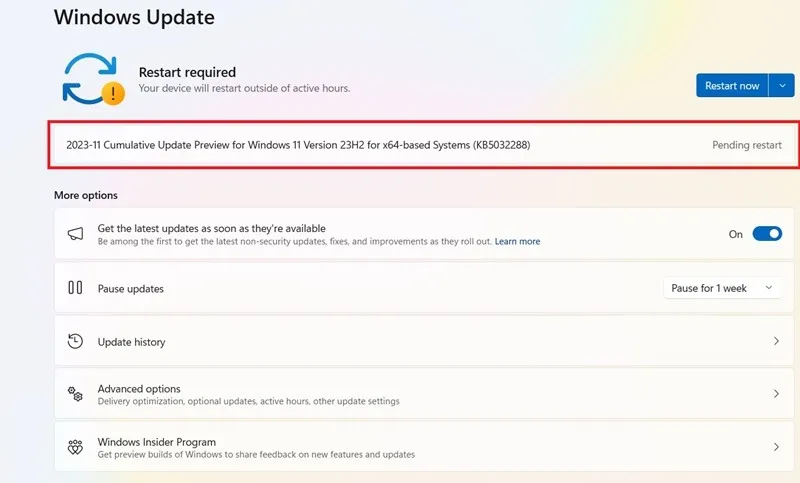
Hay problemas de conectividad Wi-Fi y problemas con el menú Inicio, donde deja de funcionar o no responde a los clics del usuario. Para solucionarlo, recomendamos la solución sencilla de reinstalar el menú Inicio. También ha habido fallos de BSoD, un problema habitual con las últimas actualizaciones de Windows 11.
[Solucionado] 14 de noviembre de 2023, Windows 11 23H2, actualización acumulativa KB5032190
Problemas: falta de notificaciones de actualización | actualización confusa
La actualización KB5032190 de Microsoft Windows 11, versión 23H2 (también conocida simplemente como Actualización de Windows 11 2023), es una versión importante de su versión del sistema operativo “23H2”. Hay un requisito previo clave. Ya deberías estar en la versión 22H2, KB5031455, lanzada el 31 de octubre, u otra versión acumulativa posterior.
El problema con esta actualización es que muchos usuarios podrían perder la notificación. Si enfrenta ese problema, le recomendamos reinstalar Windows 11 desde la nube usando el asistente de instalación de Windows, ISO, creación de medios u otra herramienta.
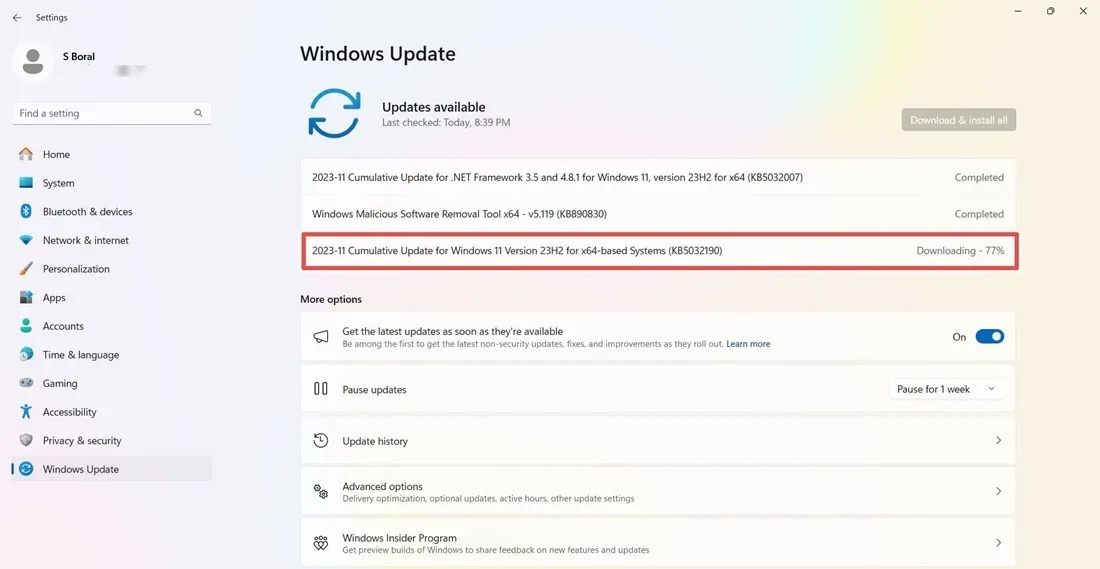
IMPORTANTE: antes del 27 de febrero de 2024, todos los usuarios de Windows 11 deben migrar obligatoriamente a la versión 23H2, ya que el soporte no relacionado con la seguridad para la versión 22H2 finalizará en esta fecha límite.
[Solucionado] 31 de octubre de 2023, Windows 11 23H2, actualización acumulativa KB5031455
Problemas: falta de notificaciones de actualización | errores de instalación | Problemas de compatibilidad del copiloto
Con KB5031455, Microsoft ha lanzado oficialmente su actualización Moment 4 en la versión 23H2. La primera de las actualizaciones 23H2 tiene características nuevas e interesantes, como Windows Copilot, capaz de mostrar los resultados del Bing Chat basado en ChatGPT en su escritorio.
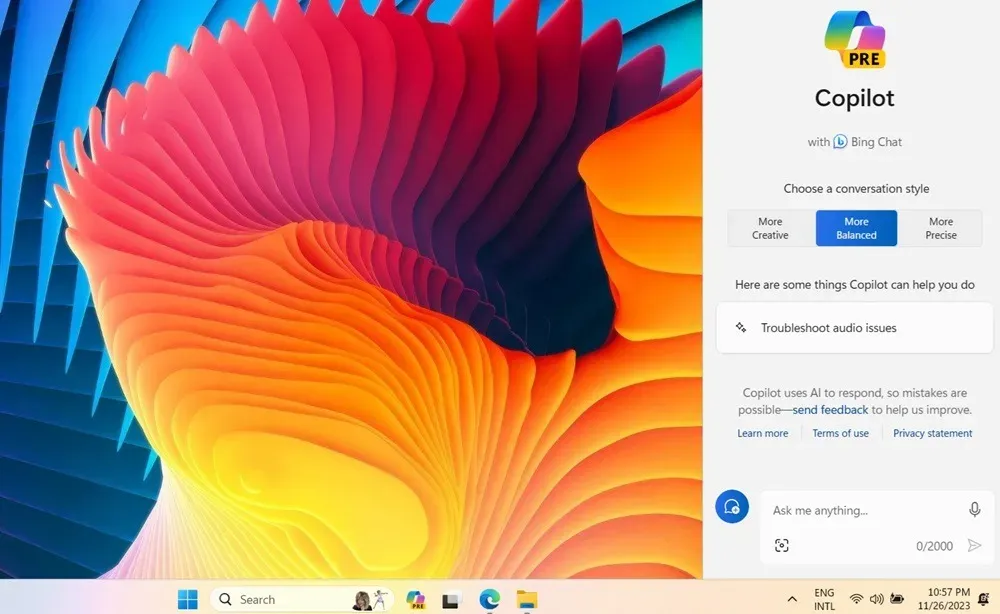
Si no recibe la notificación de actualización, visite el Catálogo de actualizaciones de Microsoft para descargar la última actualización 23H2. Consulta la sección Acerca de tu PC de tu dispositivo para saber si estás en un sistema x64 o basado en ARM.
[Solucionado] 31 de octubre de 2023, Windows 11 22H2, actualización acumulativa KB5031455
Problemas: número de actualización confuso | problemas de rendimiento en juegos
La actualización KB5031455 de Microsoft Windows 11, versión 22H2, es precursora de la versión 23H2. La actualización del 31 de octubre sirve como transición entre la versión 22H2, que ha estado funcionando todo este año, y la versión 23H2. Esta es una actualización confusa para muchos, ya que una actualización idéntica para la versión 23H2, también llamada «KB5031455», estaba disponible en la misma fecha.
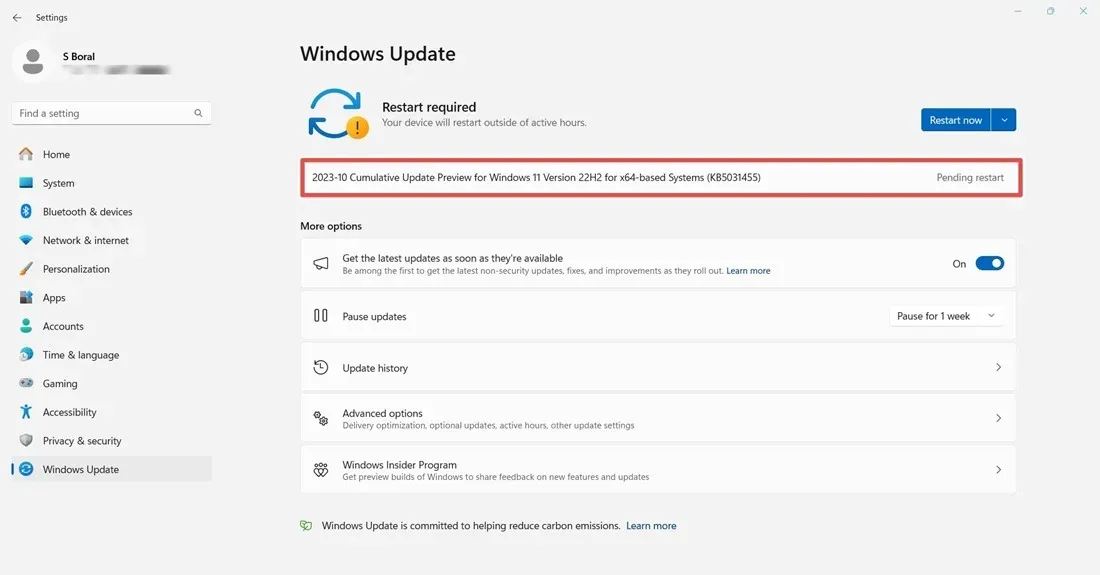
Algunos usuarios informaron que tenían problemas de rendimiento en los juegos en términos de abandonos. Al igual que con la actualización anterior KB5031354, si tienes problemas al ejecutar los juegos más recientes, es posible que tengas que actualizar tu tarjeta gráfica.
Código de error 0x800f0831
Problema: la actualización no se instala
Este es uno de los errores más comunes que pueden ocurrir al intentar actualizar Windows.
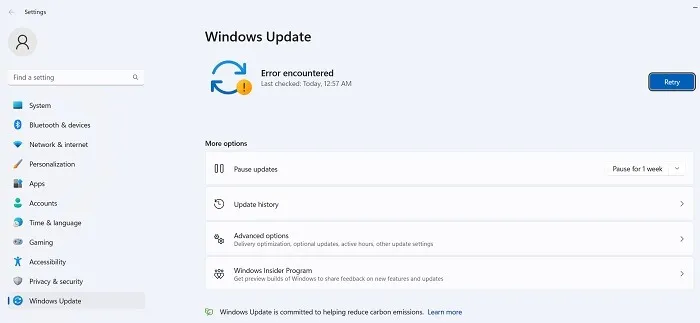
Básicamente, el código de error anterior significa que la actualización falló, pero hay varias cosas que puedes hacer para solucionar este problema:
- Si hay un conflicto con su VPN o servidor proxy, asegúrese de que esté completamente desactivado cuando intente actualizar Windows. Es posible que incluso necesites desinstalar y reinstalar el software.
- Buscar archivos de sistema corruptos.
- Para este y otros errores de actualización, puede intentar buscar la actualización en cuestión en el Catálogo de actualizaciones de Microsoft e instalarla manualmente.
[No solucionado] 12 de diciembre de 2023, Windows 10 versión 22H2, actualización de seguridad KB5033372 (martes de parche)
Problemas: la actualización no se instala
La actualización del martes de parches de Windows 10 para el mes de diciembre es una actualización de seguridad menor. Con los días festivos occidentales a finales de año, no hay actualizaciones periódicas disponibles. KB5033372 soluciona los problemas de seguridad de la actualización anterior de Windows 10, KB5032278. Sin embargo, los usuarios han informado de un error al instalar en sus dispositivos. Esto se puede solucionar con el solucionador de problemas de Windows Update.
[Solucionado] 30 de noviembre de 2023, Windows 10 versión 22H2, actualización de la pila de servicio KB5032278
Problemas: Error de DeviceSetUpManager | error al instalar
Windows 10 ha dejado de recibir actualizaciones nuevas e interesantes. Hasta ahora, no ha recibido la versión 23H2 de Windows 11. Sin embargo, la actualización KB5032278 va en contra de la tendencia con la introducción de la interesante función de Windows 11, Copilot, la función de inteligencia artificial de Bing. Para aprovecharlo, siga las pautas mínimas recomendadas, que incluyen un mínimo de 4 GB de RAM, resolución de 720p y solo las ediciones Windows 10 Home y Pro.
El único problema con esta actualización fue que un error de DevcieSetUpManager impidió que se instalara la actualización. Posteriormente se solucionó en una actualización posterior. También se puede solucionar mediante una instalación limpia y otros métodos,
[Solucionado] 14 de noviembre de 2023, Windows 10 versión 22H2, actualización de la pila de servicio KB5032189
Problemas: componentes de Windows eliminados, como el Bloc de notas
La actualización KB5032189 es una actualización menor que soluciona algunos problemas de seguridad en Windows 10. Sin embargo, hubo algunos problemas con esta actualización. En particular, muchos usuarios informaron que faltaban algunas aplicaciones, como el Bloc de notas.
Microsoft los ha agregado como componentes opcionales en Windows 10. Puede volver a agregarlos a través de Inicio -> Aplicaciones -> Aplicaciones y aplicaciones Funciones -> Funciones opcionales.
[Solucionado] Error 0x80070422
Problema: las actualizaciones no se instalan correctamente
El error 0x80070422 es uno de los errores de actualización más antiguos en Windows y aún puede afectar a algunos dispositivos con Windows 10 durante la instalación de actualizaciones. Suele ir acompañado de otros tipos de mensajes, como «La actualización de Windows está deshabilitada». El enfoque actual para resolver este problema es desactivar IPv6 desde las Propiedades de Wi-Fi.
Primero, verifique que su servicio de actualización de Windows esté habilitado, luego vaya a Configuración -> Actualización y actualización seguridad -> Actualización de Windows. Presione Reintentar para asegurarse de que no haya más problemas de actualización.
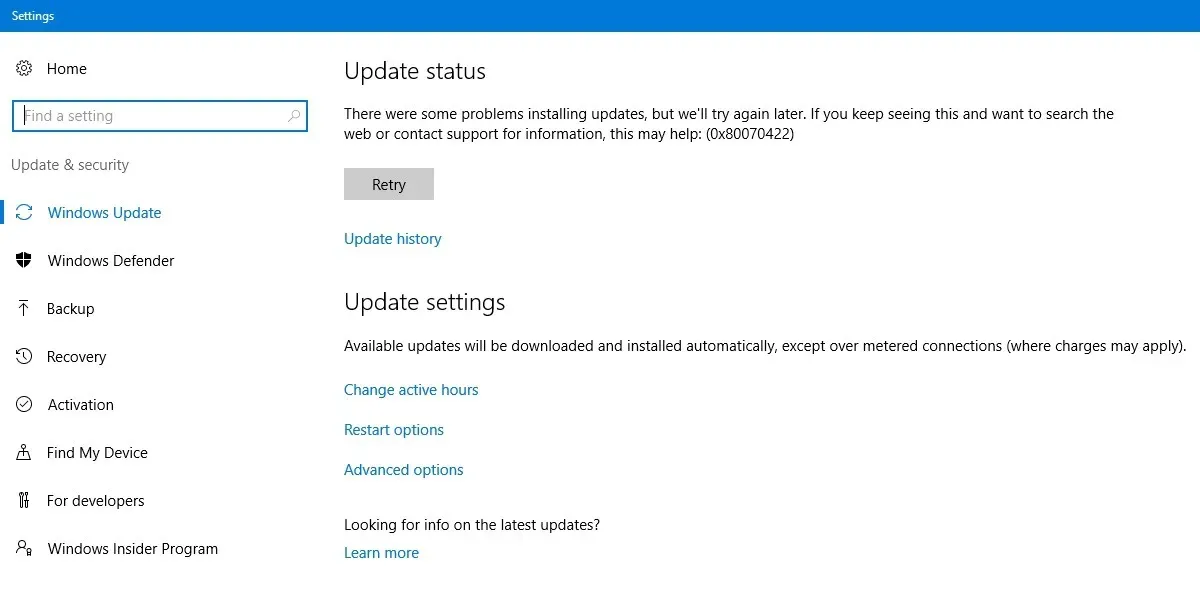
Si nota una falla persistente debido al código de error, vaya al Panel de control -> Redes e Internet -> Centro de redes y recursos compartidos. Haga doble clic en la conexión a Internet disponible, lo que abrirá una ventana emergente de estado de Wi-Fi.
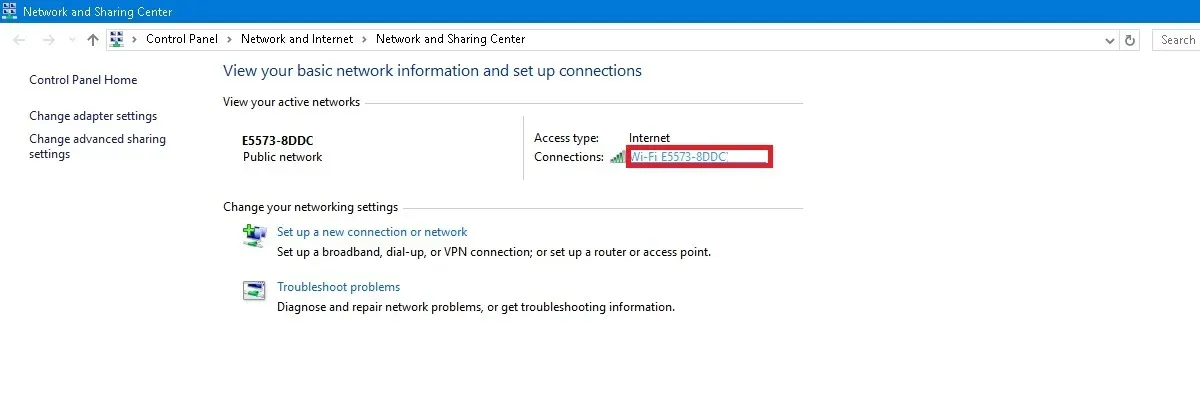
Haga clic en Propiedades.
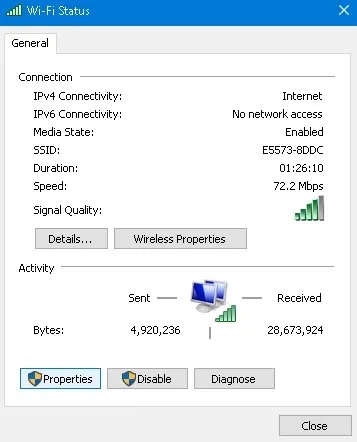
Navega hasta Protocolo de Internet versión 6 (TCP/IPv6) y deshabilítalo.

Si aún tiene problemas debido al código de error, acceda al símbolo del sistema en modo administrador e ingrese los siguientes comandos uno tras otro.
Reinicie su dispositivo y luego verifique su conexión Wi-Fi nuevamente. Los problemas 0x80070422 deberían solucionarse.
Cómo arreglar y evitar actualizaciones rotas de Windows
Si el problema que encontró con una nueva actualización de Windows es que la instalación se detiene en un cierto porcentaje o, más generalmente, que no se puede instalar por completo, intente instalar la actualización desde PowerShell.
Abra PowerShell como administrador escribiéndolo en la búsqueda del menú Inicio. En PowerShell, use este comando:
Es posible que le solicite que instale e importe el proveedor NuGet. Presione Y para Sí y deje que se instale el paquete.
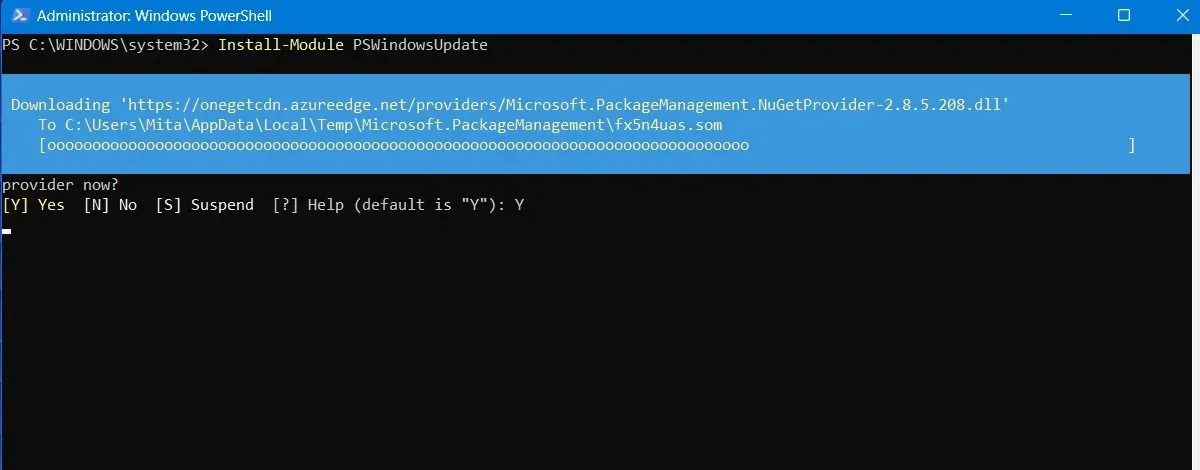
Es posible que reciba una advertencia de que está instalando los módulos desde un repositorio que no es de confianza. Escriba A para permitir todos los cambios.
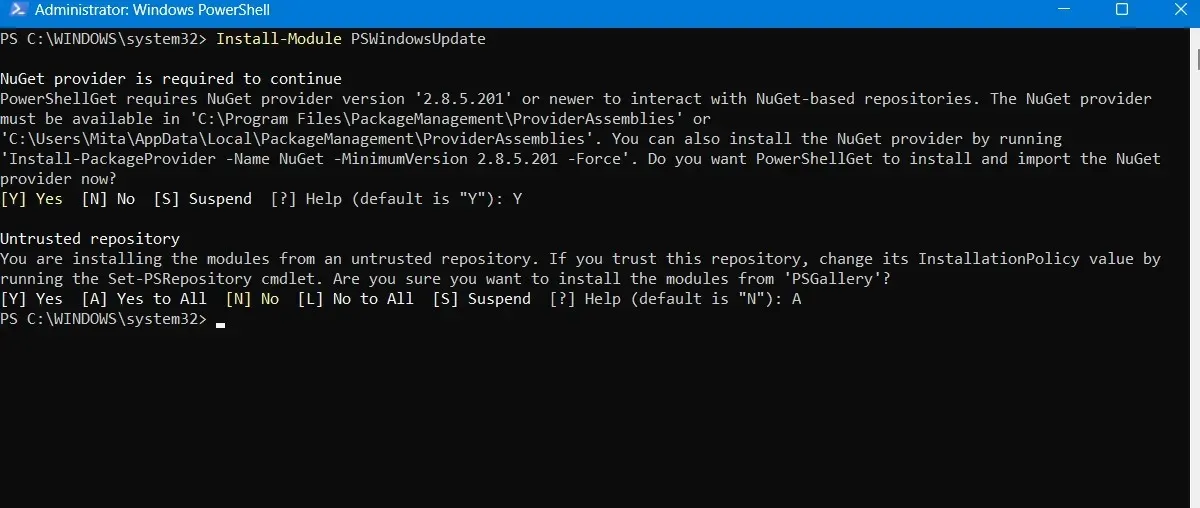
Busque las últimas actualizaciones de Windows escribiendo lo siguiente en PowerShell:

Una vez que haya confirmado que hay actualizaciones para instalar, escriba el siguiente comando. Es posible que además se le pregunte si desea realizar esta acción, para lo cual deberá escribir A para finalizar.
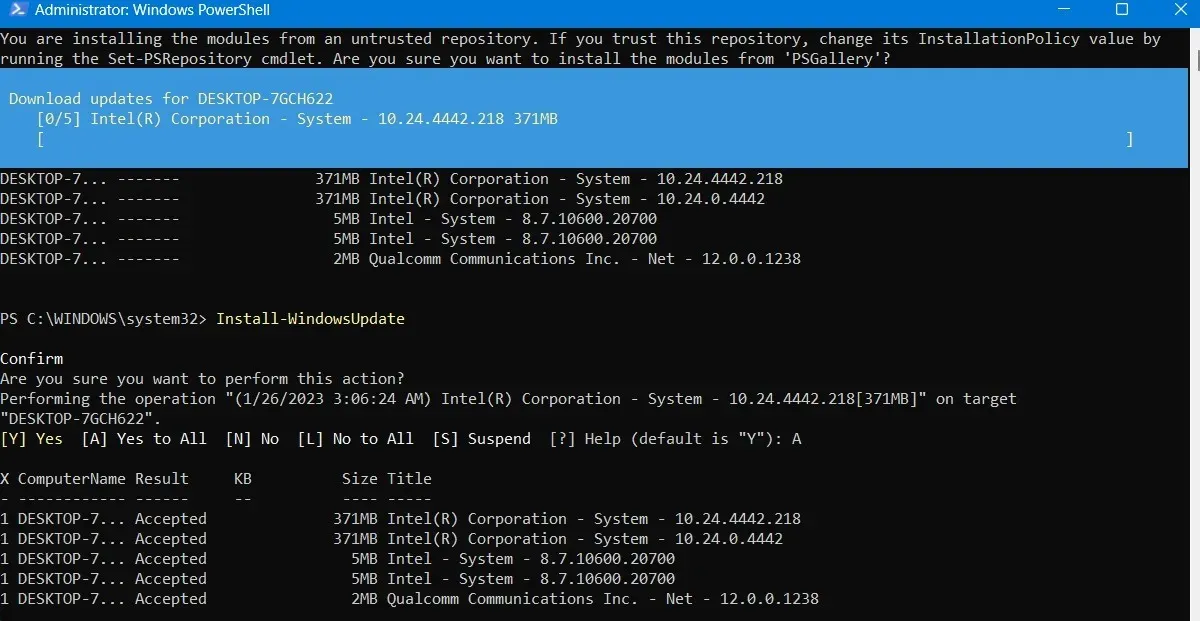
Espere a que las actualizaciones rotas de Windows se reparen solas. Se ejecutarán automáticamente en la ventana de PowerShell.
Instalar actualizaciones opcionales
Si accede a la pantalla de actualización de Windows yendo a Configuración -> Actualización de Windows -> Opciones avanzadas -> Opciones adicionales, encontrarás el menú Actualizaciones opcionales.
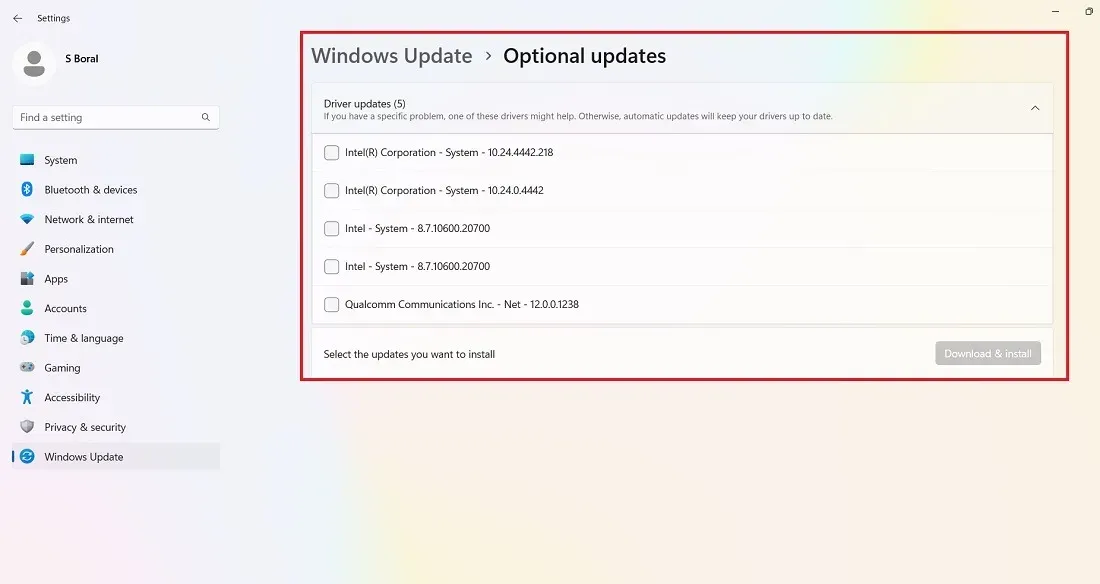
Estas actualizaciones están diseñadas específicamente para solucionar problemas de funciones, calidad y controladores de las actualizaciones recientes de Windows. Se convierten en actualizaciones «adecuadas» unas semanas más tarde, una vez que se han probado exhaustivamente.
Sin embargo, estas actualizaciones siguen siendo bastante estables y puede que valga la pena intentarlas si una actualización reciente ha roto algo en Windows.
Desinstalar actualizaciones de Windows
Puede desinstalar actualizaciones más pequeñas de Windows (para revertir compilaciones, consulte la siguiente sección) si es necesario.
En Windows 10, vaya a Panel de control -> Programas -> Programas y características -> Actualizaciones instaladas.
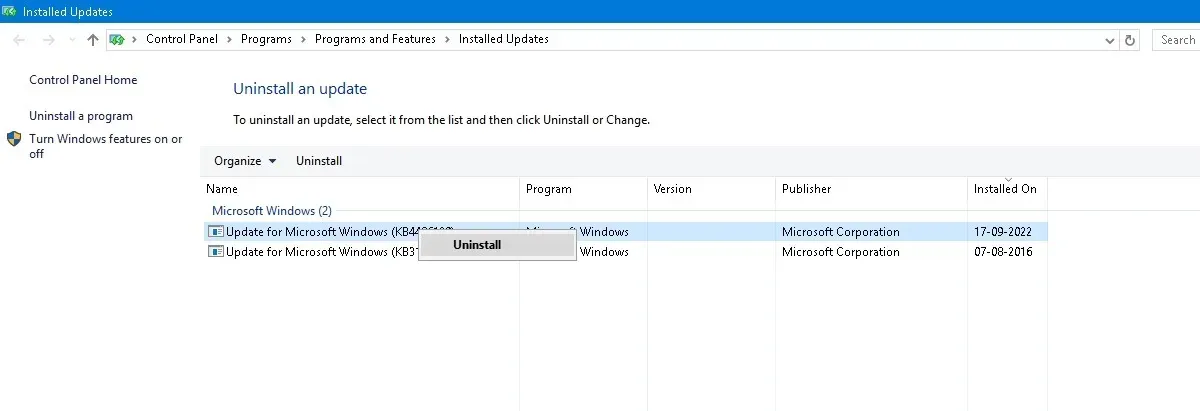
Desplácese hacia abajo en el panel principal hasta el encabezado Microsoft Windows y verá todos los KB y las actualizaciones de seguridad para Windows 10. , junto con las fechas en que fueron instalados. Haga clic derecho en el que desea desinstalar y reinicie su PC.
Windows 11 también tiene la opción de desinstalar actualizaciones recientes. Visita Configuración -> Actualización de Windows -> Historial de actualizaciones –> Desinstale las actualizaciones y haga clic en el botón Desinstalar junto a la actualización que desea eliminar. En este ejemplo, estamos desinstalando la actualización KB5031354 para el mes de octubre de 2023.
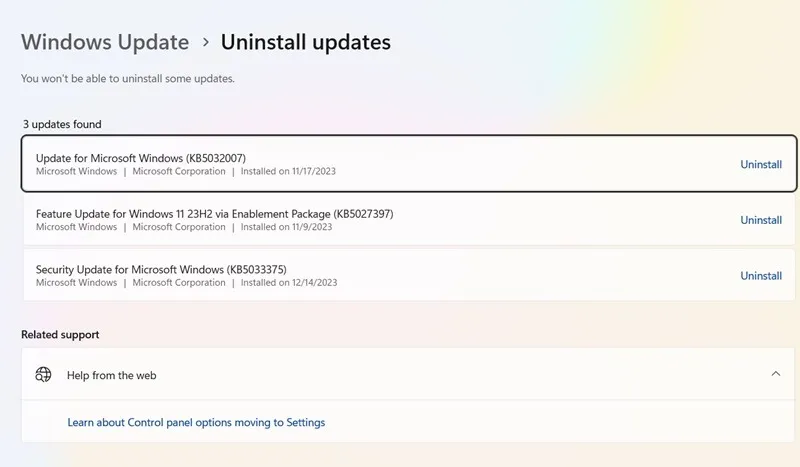
Cómo revertir las compilaciones de Windows
Después de cada actualización importante, Windows le ofrece un plazo de 10 días para volver a una versión anterior. Es una característica útil y debería darle tiempo suficiente para juzgar si tiene una actualización problemática entre manos. Por supuesto, esto no recuperará sus archivos si Windows los elimina, pero al menos tendrá una versión más estable del sistema operativo.
Vaya a Configuración -> Actualización y actualización seguridad -> Recuperación en Windows 10 o Configuración -> Sistema -> Recuperación en Windows 11.
A continuación Restablecer esta PC, deberías ver la opción para Volver<. a i=4> a la versión anterior de Windows.
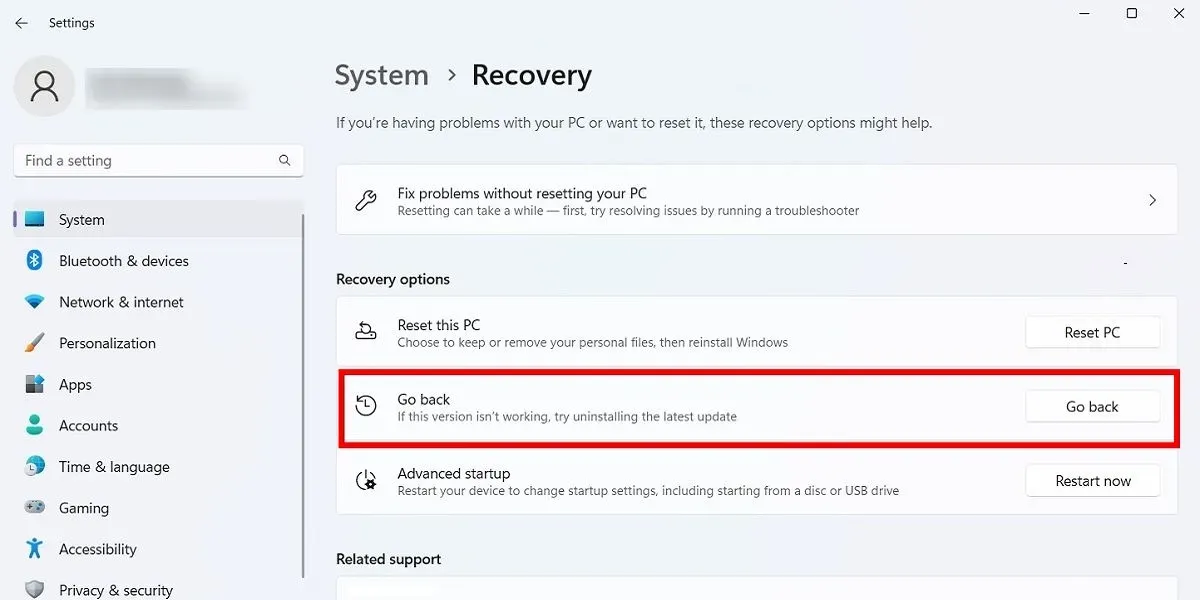
Haga clic en Comenzar y luego siga los pasos para revertir Windows. Nuevamente, esta opción solo está disponible durante 10 días después de una actualización de compilación de Windows.
Verifique su compilación de Windows
Antes de considerar revertir y reparar actualizaciones rotas de Windows, verifique la versión de Windows que está utilizando actualmente para confirmar qué problemas lo están afectando.
Vaya a Configuración -> Actualización de Windows -> Historial de actualizaciones (en Windows 11) o Configuración -> Actualización y actualización Seguridad -> Actualización de Windows -> Ver historial de actualizaciones(en Windows 10).
En la nueva ventana, haga clic en la flecha situada junto a Actualizaciones de funciones para ver la versión de Windows que está utilizando actualmente y haga clic en < /span> para ver todas las actualizaciones de KB más pequeñas que haya instalado. Actualizaciones de calidad
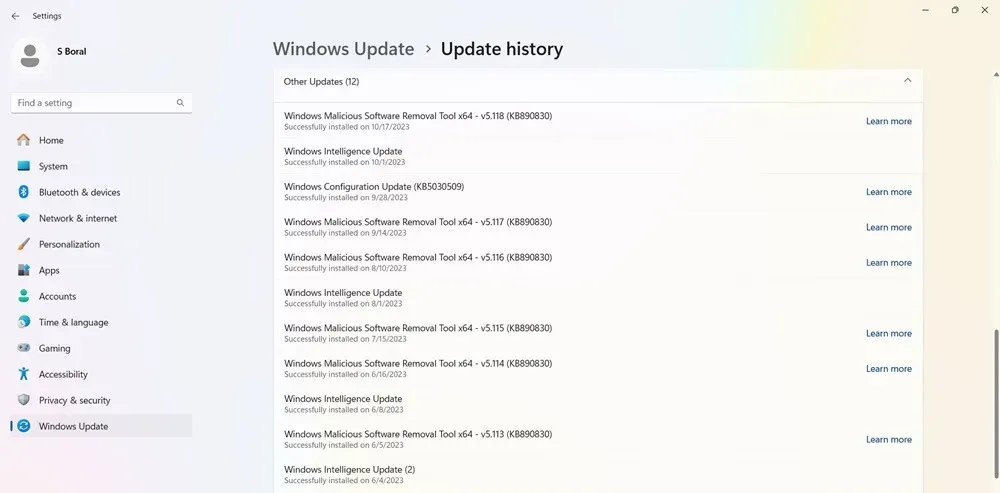
También encontrará Actualizaciones de definición, que son actualizaciones de inteligencia de seguridad relacionadas con Microsoft Defender.
Al final de la lista, puede encontrar Otras actualizaciones, relacionadas con programas como la herramienta de eliminación de software malintencionado de Windows, actualizaciones de inteligencia, y parches de seguridad.
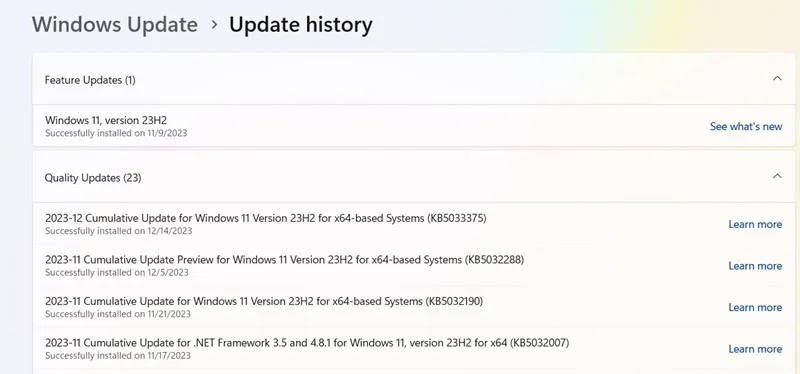
Pausar actualizaciones de Windows
Otra cosa que puede hacer para evitar los problemas de actualización anteriores y más es tomar el control cuando se actualiza Windows. De esta manera, puede posponer la recepción de actualizaciones en el momento en que Microsoft las implementa, monitorear las noticias por un momento para ver si surge algún error importante y luego realizar la actualización usted mismo manualmente.
Si estás ejecutando Windows 11, ve a Configuración -> Actualización de Windows -> Más opciones -> Pausa las actualizaciones y elige el número de semanas que deseas posponer las actualizaciones en el futuro (desde una semana por defecto hasta cinco semanas).
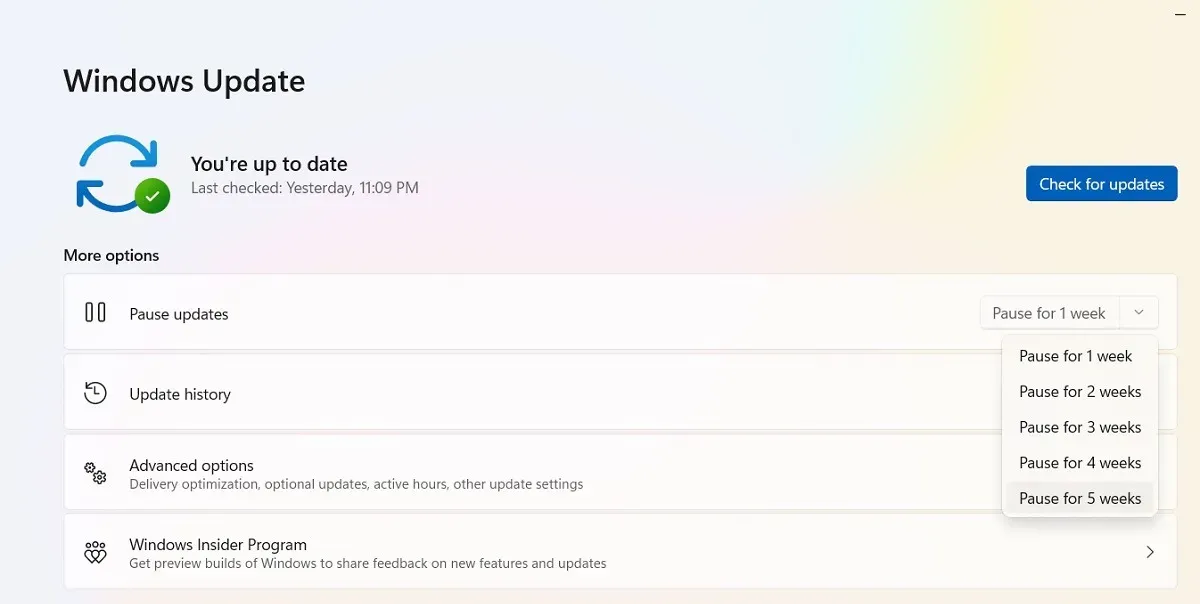
En Windows 10 Home, Pro, Enterprise, Education o S, puedes posponer las actualizaciones marcando la misma opción disponible en Configuración -> Actualización y actualización Seguridad -> Actualización de Windows. En algunas versiones de Windows 10, es posible que se le llame Aplazar en lugar de Pausa y disponible bajo un título diferente.
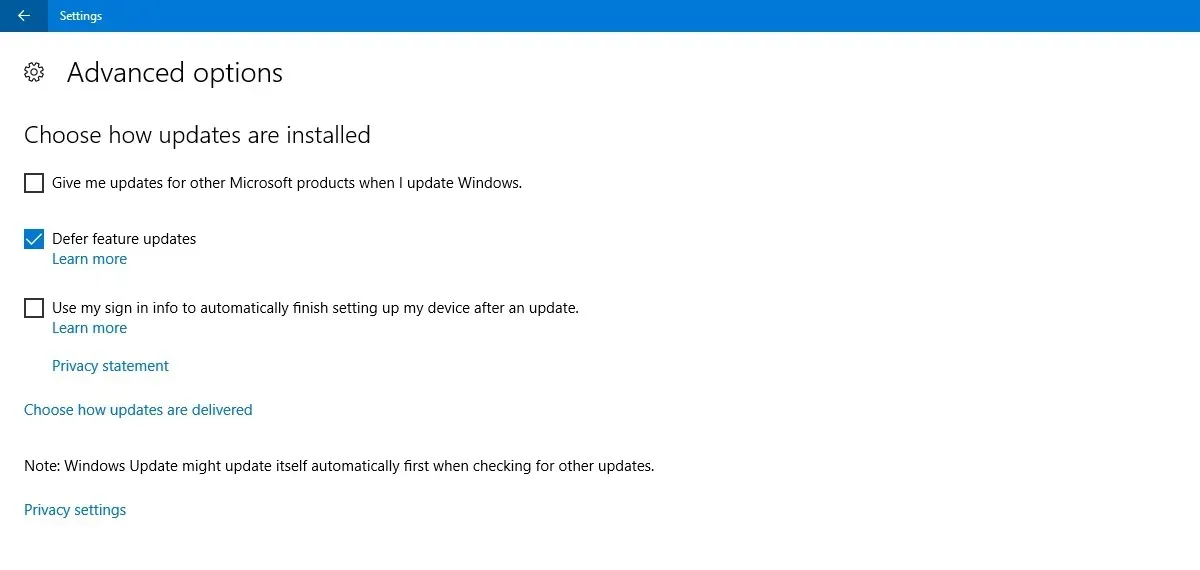
Bloquear completamente las actualizaciones de Windows
Si desea bloquear completamente las actualizaciones de Windows de forma indefinida, desactive el servicio principal de Windows Update a través del Editor del Registro.
Haga clic en Inicio, escriba regedit, abra el Editor del Registro y navegue hasta la siguiente ruta:
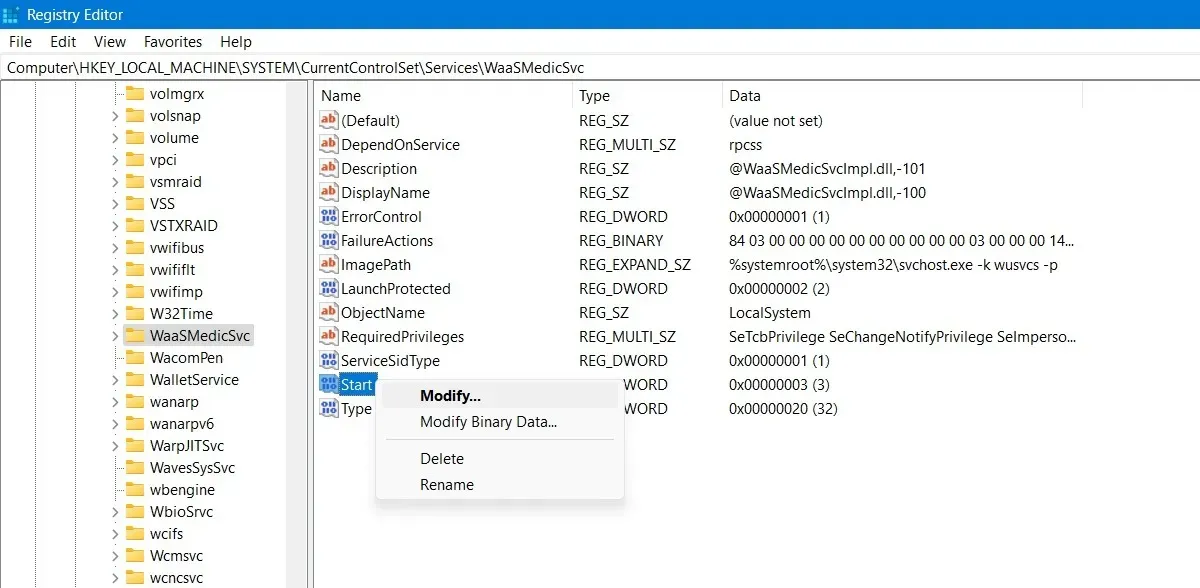
Haga clic derecho en Inicio para modificarlo, luego cambie sus Datos de valor a 4.
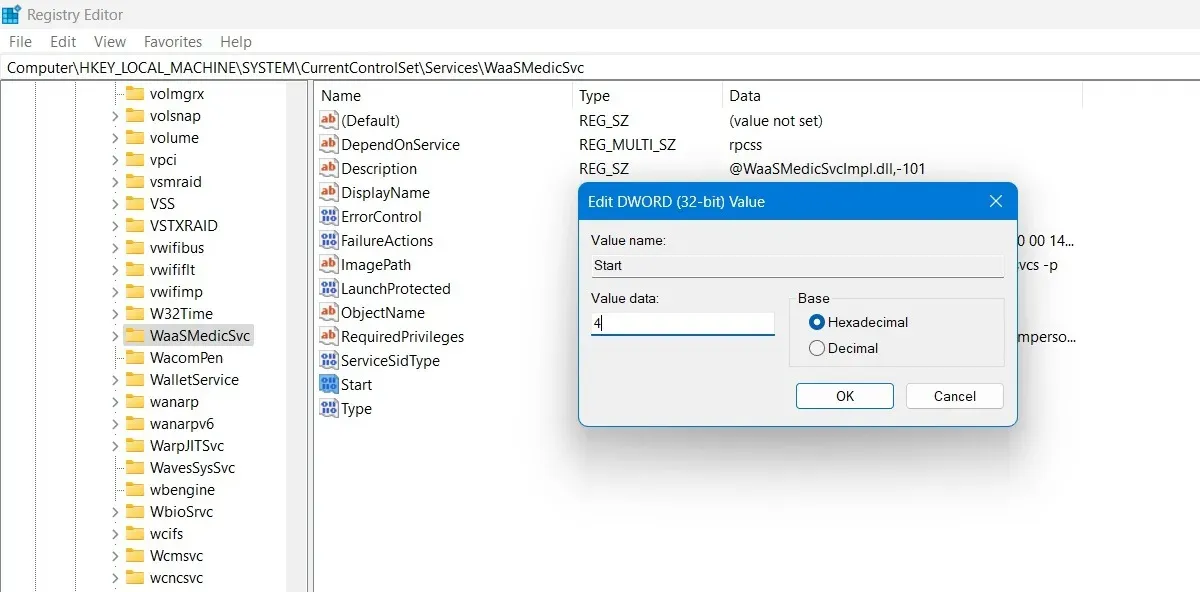
Reinicie su PC, luego vaya a la ventana Servicios usando la función de búsqueda en Windows. Puede desactivar el servicio Windows Update en la misma ventana configurando su tipo de inicio como Desactivado.
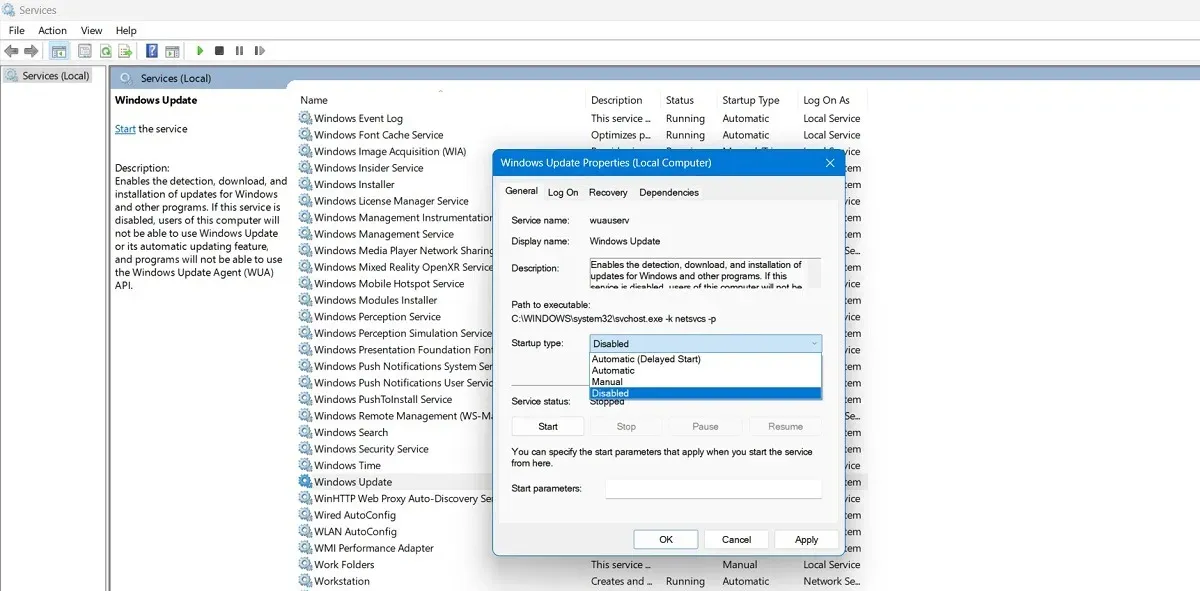
Pocas cosas en una PC son más frustrantes que una actualización (aparentemente para mejorar el rendimiento) que arruina su sistema. Desafortunadamente, Microsoft todavía tiene trabajo por hacer a este respecto. Otros problemas con Windows incluyen iconos de la barra de tareas que desaparecen, Microsoft Store no funciona y un micrófono que funciona mal. ¡También podemos ayudarte con esto!
Crédito de la imagen: Pixabay. Todas las capturas de pantalla son de Sayak Boral.



Deja una respuesta